Настройка WiFi-роутера - это несложная задача, которую сможет выполнить каждый пользователь, даже не имеющий большого опыта работы с сетевым оборудованием. Одним из популярных моделей WiFi-роутеров является Zyxel Keenetic, который отличается простотой в использовании и надежностью.
Для начала настройки Zyxel Keenetic нужно подключить роутер к электропитанию и провайдеру интернет-соединения. После включения роутера нужно дождаться, пока индикаторы на передней панели перестанут мигать и загорятся постоянно.
Теперь нужно подключить компьютер или ноутбук к роутеру с помощью Ethernet-кабеля. После подключения компьютера к роутеру необходимо открыть веб-браузер и в адресной строке ввести адрес по умолчанию для входа в панель управления Keenetic. Обычно это 192.168.1.1. После ввода адреса нужно нажать клавишу Enter.
Подготовка к настройке

Шаг 1: Распакуйте упаковку и проверьте наличие всех компонентов. Убедитесь, что вам предоставлены все необходимые элементы: роутер, антенна, блок питания и Ethernet-кабель.
Шаг 2: Подключите роутер к источнику питания с помощью блока питания, а затем включите его, нажав кнопку включения. Дождитесь, пока индикатор питания перестанет мигать и станет гореть постоянно.
Шаг 3: Подключите роутер с помощью Ethernet-кабеля к одному из доступных Ethernet-портов вашего интернет-провайдера.
Шаг 4: Подключите компьютер или ноутбук к одному из Ethernet-портов роутера с помощью другого Ethernet-кабеля.
Шаг 5: Убедитесь, что Wi-Fi на вашем компьютере или ноутбуке выключен. Для этого проверьте настройки беспроводной сети в настройках вашего устройства.
Шаг 6: Запустите веб-браузер на вашем компьютере или ноутбуке и введите в адресной строке IP-адрес роутера. Обычно это 192.168.1.1. Нажмите Enter.
Шаг 7: Введите логин и пароль администратора роутера. Если вы не знаете логин и пароль, обратитесь к поставщику интернет-услуг.
Шаг 8: Выберите язык интерфейса и нажмите кнопку "Применить".
Шаг 9: Подождите несколько секунд, пока роутер настроит подключение к сети интернет. После этого перейдите к следующему этапу установки.
Проверка комплектации
Перед началом настройки WiFi-роутера Zyxel Keenetic необходимо убедиться, что в комплекте есть все необходимые компоненты. Проверьте следующие пункты:
- Роутер Zyxel Keenetic
- Питающий адаптер для роутера
- Сетевой кабель для подключения роутера к интернет-провайдеру
- Инструкция по настройке роутера
Если в комплекте отсутствует хотя бы одна из перечисленных выше позиций, обратитесь к продавцу или производителю для получения недостающего компонента.
Подключение роутера
Перед началом установки роутера Zyxel Keenetic убедитесь, что у вас есть следующие компоненты:
- Сам роутер Zyxel Keenetic;
- Сетевой кабель, входящий в комплект;
- Интернет-провайдер обеспечивает доступ к интернету через проводное соединение (PPPoE) или DHCP.
Для подключения WiFi-роутера Zyxel Keenetic выполните следующие шаги:
- Следуйте инструкциям в комплекте роутера, чтобы установить антенны роутера. Убедитесь, что антенны надежно закреплены, чтобы обеспечить стабильное сетевое подключение;
- Подключите один конец сетевого кабеля к порту WAN (обычно желтый) на задней панели роутера и другой конец к сетевому разъему проводного интернет-соединения, предоставленному вашим провайдером;
- Подключите роутер к источнику питания с помощью кабеля питания, входящего в комплект. Убедитесь, что роутер включен;
- Дождитесь, пока роутер полностью загрузится. Обычно это занимает около 2-3 минут;
- Проверьте, горят ли индикаторы на передней панели роутера. Если светодиодные индикаторы показывают, что роутер успешно подключен к интернету, вы можете переходить к настройке беспроводной сети.
Теперь ваш роутер Zyxel Keenetic готов к настройке беспроводного соединения и использованию WiFi в вашем доме или офисе.
Настройка Wi-Fi
После успешной установки и подключения вашего Zyxel Keenetic роутера, настало время его настройки Wi-Fi. Это позволит вам использовать беспроводное соединение для подключения устройств к интернету.
Для начала откройте веб-браузер и введите IP-адрес своего роутера в строке адреса. Обычно адресом может быть 192.168.1.1 или 192.168.0.1. Нажмите Enter и вы увидите страницу входа в конфигурационную панель роутера.
Войдите в панель управления, указав свое имя пользователя и пароль. По умолчанию логин и пароль обычно admin/admin. После успешного входа вы попадете на главную страницу настроек роутера.
Найдите раздел "Wi-Fi" в главном меню и кликните на него. Здесь вы сможете настроить параметры вашей беспроводной сети.
Сначала включите Wi-Fi, выбрав опцию "Включить" или "Включить Wi-Fi". Затем установите имя сети (SSID), которое будет отображаться при поиске доступных Wi-Fi сетей. Можете выбрать любое уникальное имя, которое будет удобным для вас и других пользователей.
Затем выберите тип шифрования Wi-Fi, чтобы обеспечить безопасность вашей сети. Рекомендуется использовать WPA2-PSK, так как это наиболее надежный и защищенный способ.
Введите пароль для вашей Wi-Fi сети. Пароль должен быть достаточно длинным и сложным, чтобы предотвратить несанкционированный доступ к вашей сети. Не забудьте записать этот пароль в безопасном месте.
После внесения всех настроек Wi-Fi, не забудьте нажать кнопку "Сохранить" или "Применить", чтобы сохранить изменения и активировать новые настройки.
Теперь ваш Wi-Fi роутер Zyxel Keenetic готов к использованию. Вы сможете подключить к нему вашу лаптоп, смартфон или другое устройство и наслаждаться беспроводным подключением к интернету.
Учтите, что при необходимости всегда можно вернуться в настройки Wi-Fi и изменить параметры сети.
Вход в панель управления
Чтобы настроить WiFi-роутер Zyxel Keenetic, вам необходимо выполнить вход в панель управления. Для этого следуйте инструкциям:
- Подключите WiFi-роутер к питанию и дождитесь его полного запуска.
- Откройте любой веб-браузер на вашем компьютере или устройстве.
- Введите адрес панели управления в адресной строке браузера. Обычно адресом выступает 192.168.1.1 или 192.168.0.1, но вы можете найти адрес в документации к WiFi-роутеру или узнать у вашего провайдера интернета.
- Нажмите клавишу Enter или перейдите по ссылке.
- Откроется страница входа в панель управления.
- В поле "Имя пользователя" введите имя пользователя для входа в панель управления. Обычно это admin, если вы не меняли имя пользователя.
- В поле "Пароль" введите пароль для входа в панель управления. Если вы не меняли пароль, оставьте поле пустым. В противном случае, введите ваш пароль.
- Нажмите кнопку "Войти" или нажмите клавишу Enter.
После того, как вы успешно войдете в панель управления, вы сможете настроить все необходимые параметры WiFi-роутера Zyxel Keenetic.